呵呵,看看时间已经半个多月没有写过文章了。今天就来写一点有关反代IIS的文章,要反代IIS我们要使用的软件可以叫做集成包UPUPW。
UPUPW包括Apache版和Nginx版,我们这次试验使用的Nginx版的,有关UPUPW的具体详情,可以到http://www.upupw.net/查看。
既然要反代IIS,那么我们就先安装好IIS,配置好相关的web应用程序,我们在此使用的ZBlog这个博客程序。有关IIS的安装和ZBlog的配置,可以参考我的另外一篇博客《烂泥:利用IIS、Zblog、SQLServer搭建ASP博客》
说明:我们的这次操作是IIS与UPUPW是在同一台服务器上。如果IIS与UPUPW不在同一台服务器,要反代IIS的话,可以参考有关kangle的反向代理服务器。如果时间空余的话,我们会写一篇有关kangle如何反代IIS的文章。
因为要反代IIS那么,IIS就不能再使用80 端口了。下面我们就来修改IIS的端口,把IIS的端口修改为81,如下图:
IIS修改后,博客的访问形式是:http://IP+端口,如下图:
现在有关IIS的配置都已经修改完毕,下面就开始配置UPUPW。UPUPW是属于绿色版的,我们只需启动就可以使用。启动界面如下:
要启动UPUPW,我们只需根据自己的需要进行启动即可。我们现在选择“S1”,开启全部服务。开启完毕后,我们再次访问http://www.ilanni.com看看UPUPW是不是可以正常启动,如下图:
通过上图,我们可以看到。此时可以页面上显示的UPUPW的PHP探针有关信息。包括服务器环境、服务器端口号、PHP运行环境等等信息,这说明UPUPW已经完全可以正常启动了。
UPUPW正常启动后,我们就可以添加代理虚拟主机。回到UPUPW的主界面,选择“5-添加代理虚拟主机”,如下图:
在“主机名”处填写我们要反代IIS的域名,就是ilanni.com这个域名,如下图:
“主机别名”也可以根据自己的需要进行填写,我现在填写的是www.ilanni.com,如下图:
以上填写完毕,我们就要来填写需要代理的目标,我们在代理主机中填写IIS现在的访问地址,也就是我们在文章刚刚开头所提到的IIS目前的访问形式:http://IP+端口,如下图:
填写完毕后,UPUPW会自动重启,重启完毕后。我们此时再次使用http://www.ilanni.com访问网站,就会跳转到IIS的博客程序,如下图示:
此时我们也可以通过http://IP+端口形式访问IIS,你可以通过上图比较发现我们现在访问IIS可以直接使用域名的形式进行访问,而不需要再在域名后加端口号了。
这也就是实现了UPUPW反代IIS的功能。
未经允许不得转载:烂泥行天下 » 烂泥:使用UPUPW的Nginx进行反向代理及反向代理IIS
 烂泥行天下
烂泥行天下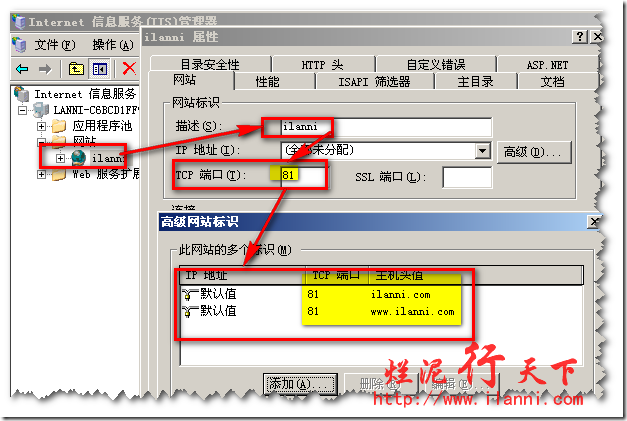
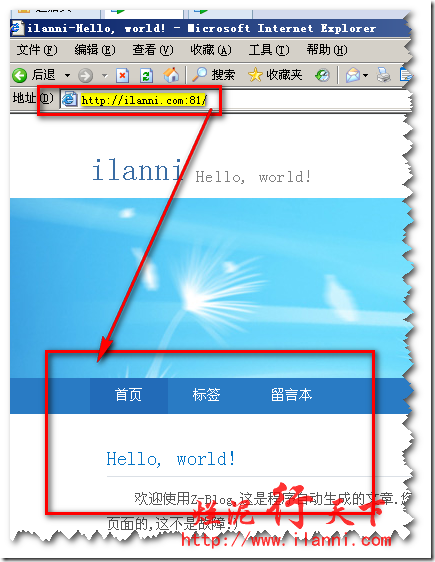
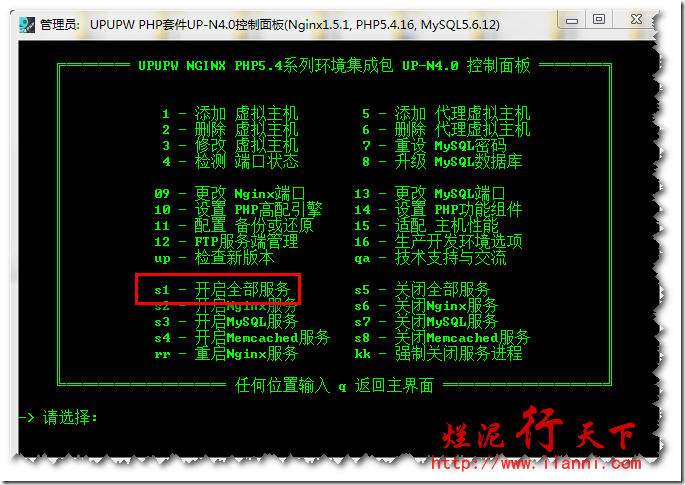
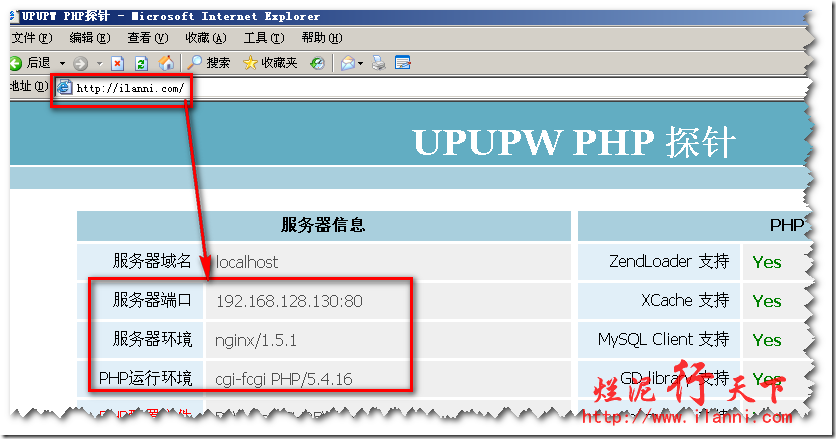
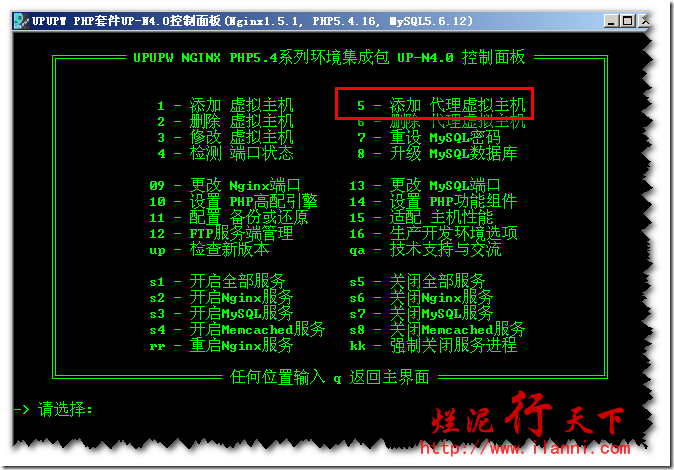
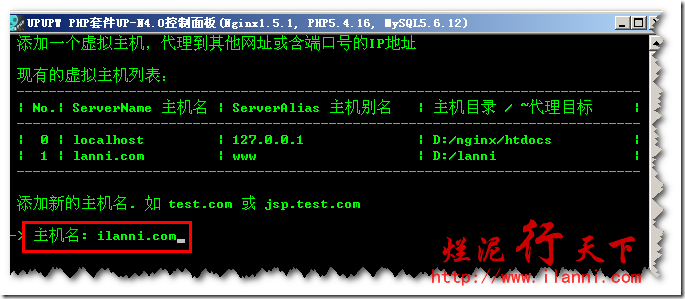
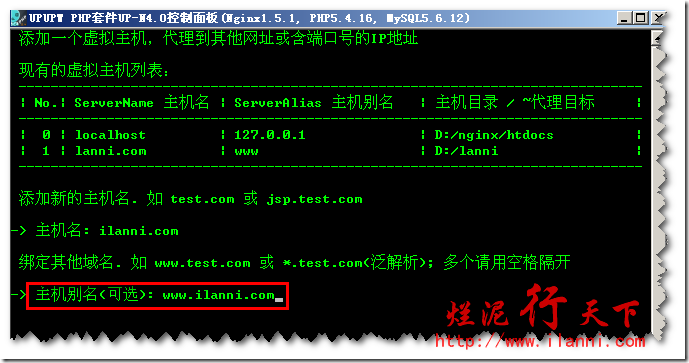
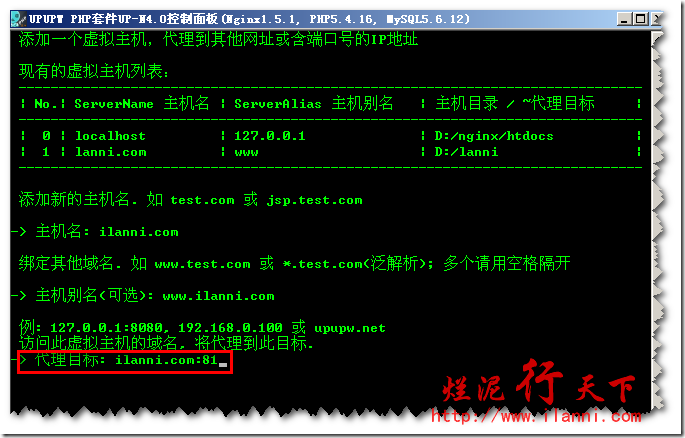
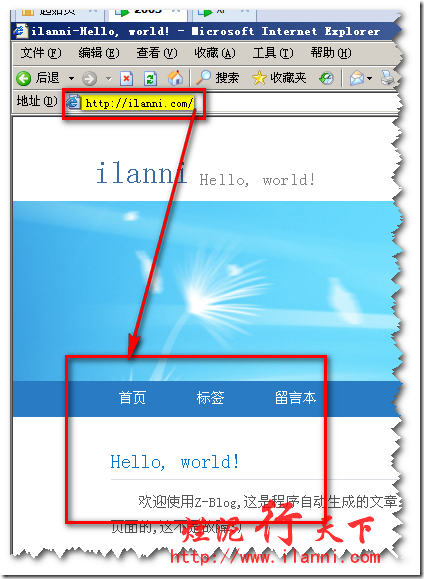
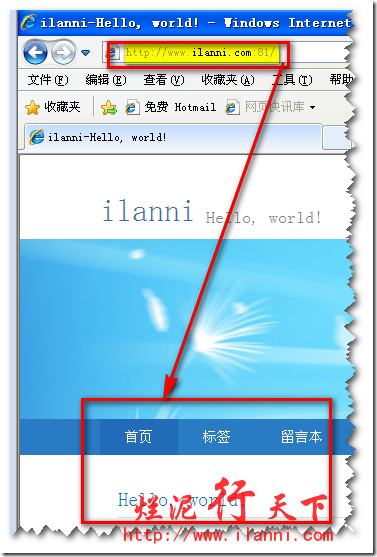
 烂泥:OpenLDAP安装与配置,通过docker方式(三)
烂泥:OpenLDAP安装与配置,通过docker方式(三) 烂泥:通过docker加速下载国外文件
烂泥:通过docker加速下载国外文件 烂泥:base64加密与解密
烂泥:base64加密与解密 烂泥:jfrog artifactory的安装与使用
烂泥:jfrog artifactory的安装与使用 烂泥:k8s安装与配置ingress(一)
烂泥:k8s安装与配置ingress(一) 烂泥:yum安装php5.6
烂泥:yum安装php5.6 烂泥:openldap主从搭建与配置
烂泥:openldap主从搭建与配置 烂泥:squid与openldap集成
烂泥:squid与openldap集成
